ABEMAプレミアムの解約方法をくわしく解説!
動画配信サービスのAbemaプレミアムの解約方法をくわしく解説していきます。ABEMAプレミアムのトップ画面やプランの確認退会手順などを見ていきます。Abemaプレミアムの解約・退会する際の注意点についても注目をしていきたいと思います。

目次
ABEMAプレミアムの解約方法~ABEMA公式サイト~
Abemaプレミアムの解約・退会方法の注意点について知り、今後のABEMA利用の参考にしたい人。Abemaプレミアムの解約の手順をスマホアプリやブラウザで行う方法を知りたい人に向けて、Abemaプレミアムの解約・退会方法を詳しく紹介します。
そこで、Abemaプレミアムの解約方法として「ABEMA公式サイト」から行う手順からフォーカスして説明をしていきたいと思います
ABEMA公式サイトから登録した場合の解約/退会手順
それでは、Abemaプレミアムの解約方法をABEMA公式サイトから登録した場合の解約/退会手順について、メニューやトップ画面、視聴プランなどの各画面に合わせて説明をしていきたいと思います。
ブラウザを起動
Abemaプレミアムの解約方法をABEMA公式サイトする場合は、PCやスマホからブラウザを起動させていきます。
ABEMA公式サイトにアクセス
PCやスマホのブラウザでABEMA公式サイトにアクセスを行っていきます。
トップ画面メニュー内の「視聴プラン」をクリック
そうしましたら、ABEMA公式サイトのトップ画面になります。トップ画面の左にある「視聴プラン」を選択して進んでいきます。ログインしていない場合は無料体験のページが表示されるので「すでに登録済みの方はこちら」からログインしていきます。
登録情報が表示されたら「解約する」をクリック
視聴プランの画面に切り替わります。クレジットカードなどの登録情報が表示されたら「解約する」をクリックして操作を行っていきます。
確認画面が表示されたら「解約する」をクリック
Abemaプレミアムを解約します。よろしいですか?と警告メッセージが表示されます。ここで有効期限が表示されますので、解約する前に確認しておきます。有効期限を確認したら「解約する」を選択して進んでいきます。
「解約済」と表示
解約が完了しますと「解約完了(解約済)」と表示されます。解約完了メールが送られますので、メールアプリを起動して解約できているか確認しておくべきです。
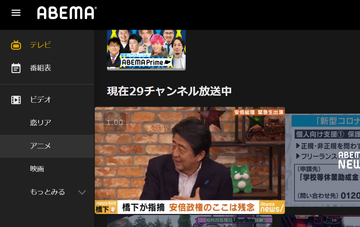 「AbemaTVの表示に失敗しました」の表示エラーについて解説!
「AbemaTVの表示に失敗しました」の表示エラーについて解説!ABEMAプレミアムの解約方法~iOSアプリ~
つづきましては、Abemaプレミアムの解約方法として「iOSアプリ」から退会を行っていきたいと思います。Abemaプレミアムの解約・退会手順は、ブラウザやAndroidアプリとiOSアプリでそれぞれ操作方法がお異なりますので、覚えておく必要があります。
それでは、「iOSアプリ」でAbemaプレミアムの解約方法を行っていきたいと思います。
iOSアプリから登録した場合の解約/退会手順
さっそくiOSアプリからAbemaプレミアムを登録した場合の解約/退会手順について一つ一つ説明をしていきたいと思いますので、参考にして操作を行ってください。
注意点としてiOSアプリはスマートフォンからの解約手順となりますので、PCからは行うことはできませんので気をつけてください。
「ABEMA」アプリを起動
iOSアプリからAbemaプレミアムを登録した際の解約/退会手順は、iOSデバイスのホーム画面から「ABEMA」アプリを起動させていきます。
アプリ内メニューから「マイページ」をタップ
「ABEMA」アプリのトップ画面からメニューをタップしていきます。メニューが表示されますので「マイページ」をタップして操作を進めていきます。
「視聴プラン」をタップ
マイページの画面に切り替わりますので「視聴プラン」をタップして操作を行っていきます。
「iTunes Storeから解約」をタップ
「視聴プラン」をタップしますと、現在のAbemaプレミアムのプラン情報が表示されます。ここから「iTunes Storeから解約」をタップして進んでいきます。
定期購読が表示された場合は「ABEMA」をタップ
つづいて、定期購読が表示された場合は「ABEMA」をタップして操作を行っていきます。
「登録をキャンセルする」をタップ
アプリの登録の編集画面になります。下の方にある「登録をキャンセルする」をタップして操作していきます。
「確認」をタップ
キャンセルの確認という警告メッセージが表示されます。有効期限などを確認してから「確認」をタップすることで、iOSアプリでAbemaプレミアムの解約・退会が完了します。
 「AbemaTV」をPCでダウンロード/保存方法を解説!
「AbemaTV」をPCでダウンロード/保存方法を解説!ABEMAプレミアムの解約方法~Androidアプリ~
ここからは、ABEMAプレミアムの解約方法として「Androidアプリ」についてフォーカスして説明をしていきたいと思います。お使いのスマホにインストールしている「Androidアプリ」から、Abemaプレミアムの解約・退会をしていきたいと思います。
それでは、ABEMAプレミアムの解約・退会方法の「Androidアプリ」の手順について一つ一つ紹介をしていきたいと思いますので、参考にしてください。
Androidアプリから登録した場合の解約/退会手順
AndroidスマホやタブレットからAbemaプレミアムに登録した場合の解約/退会手順を実際に行っていきますので、どういった操作をすればいいのか確認しながら見ていくといいでしょう。
「ABEMA」アプリを起動
さっそくAndroidアプリから登録した場合の解約/退会手順を行っていきます。まずは、お使いのAndroidスマホやタブレットから「ABEMA」アプリを起動させていきます。
アプリ内メニューから「マイページ」をタップ
「ABEMA」アプリが起動しましたらトップ画面のメニューを選択していきます。メニューから「マイページ」をタップして操作を進めていきます。
「視聴プラン」をタップ
マイページの画面に切り替わりますので「視聴プラン」をタップして操作を行っていきます。「視聴プラン」の下にAbemaプレミアムと表記されていることを確認しておくといいでしょう。
「Google Play ストアから解約」をタップ
現在のプランと有効期限が表示されている画面になります。ここから「Google Play ストアから解約」をタップして操作を進めていきます。
Google Play ストアのABEMAページが表示
そうしますと自動的にGoogle Play ストアが起動します。Google Play ストアアプリが起動しABEMAページが表示されます。
「定期購入を管理」をタップ
Google Play ストア内のABEMAページから「定期購入を管理」をタップして操作を行っていきます。
「ABEMA」をタップ
定期購入の画面になります。定期購入の画面では「ABEMA」以外にも継続課金しているアプリがすべて表示されます。定期購入の画面から「ABEMA」をタップして操作を行っていきます。
「定期購入を解約」をタップ
定期購入を解約しますか?と警告メッセージが表示されますので「定期購入を解約」をタップして操作を進めていきます。
解約理由を選択し「次へ」をタップ
解約理由を記入する画面が表示されます。最も近い解約理由を選択して「次へ」をタップしていきます。
「定期購入を解約」をタップ
つづきまして「定期購入を解約」をタップして画面に従って進めていきます。
解約後「(日付)に解約されます」と表示
最後に解約後「(日付)に解約されます」と表示されますので、覚えておく必要があります。
 AbemaTVは全世界から視聴が可能に!日本人の視聴を想定した番組を予定
AbemaTVは全世界から視聴が可能に!日本人の視聴を想定した番組を予定ABEMAプレミアムの解約の注意点
ここからは、Abemaプレミアムの解約する際の注意点について注目をしていきたいと思います。Abemaプレミアムを解約する場合の注意点を知らなければ、損をしてしまう可能性がありますので注意点をしっかり理解しておく必要があります。
スマホアプリをアンインストールしただけでは解約/退会にはならない
Abemaプレミアムの解約する際の注意点は、スマホアプリをアンインストールしただけでは解約/退会にはならないことです。
スマホアプリからの解約手続きが必ず必要
スマホアプリから登録した場合は、各ストアでの定期購入の解約手続きを行わなければなりません。ABEMA公式サイトから登録した場合は、ABEMA公式サイトからの解約手続きが必要になります。
次回更新日時の24時間前までに解約/退会する必要がある
つづいてのAbemaプレミアムの解約する際の注意点として「次回料金発生日の24時間前までに解約/退会する必要がある」こともあげられます。
料金発生日は、「視聴プラン」をタップすることで確認することができますので、アプリやブラウザを起動して試してみてください。
登録日から30日毎に自動更新
更新日時の24時間前(1日前)までに手続きをしなければ、翌月のシステムの課金手続きが自動的に開始されてしまいます。
通常「ABEMAプレミアム」は月額960円の有料プランとなっていますので、無料体験を過ぎてしまいますと「960円」支払いすることになります。
契約期間の途中で解約/退会しても日割り計算による減額/返金はない
最後に紹介をする、Abemaプレミアムの解約する際の注意点は、契約期間の途中で解約/退会したとしても、日割り計算による減額/返金は無いことに関しても注意が必要になります。
月額料金は一括で同一の金額を支払う仕様になっていますので、月のぎりぎりまで利用してから解約・退会をすると損をすることなく楽しむことができます。
契約更新日まではプレミアム機能を利用可能
契約終了の日まで有料会員として全てのコンテンツを視聴できるので、月額料金の日割り計算はない仕様になっています。
ですので、Abemaプレミアムを無料で楽しめる期間は契約更新日までとなっていますので、思う存分無料期間の間動画を視聴しておくといいでしょう。
まとめ
以上が、Abemaプレミアムの解約方法をくわしく解説!の記事でした。Abemaプレミアムは登録した場所などで解約方法が変わりますので、自分に適した解約方法をとらなければなりません。スマホアプリやブラウザで登録したかを思い出す必要があります。
それでは、この記事を参考にしてAbemaプレミアムの解約方法をスムーズに進めてください。
合わせて読みたい!ABEMAに関する記事一覧
 【AbemaTV】無料と有料(プレミアム)の違いは?料金プランについて解説
【AbemaTV】無料と有料(プレミアム)の違いは?料金プランについて解説 グノシーでAbemaTVのニュース/ドラマを配信開始!
グノシーでAbemaTVのニュース/ドラマを配信開始! 【あべ☆アニ】「AbemaTV」の番組表の便利サイトを紹介!
【あべ☆アニ】「AbemaTV」の番組表の便利サイトを紹介! AbemaTV無料アプリの使い方を徹底解説【iPhone/Android】
AbemaTV無料アプリの使い方を徹底解説【iPhone/Android】























